So deaktivieren Sie die Standardbrowsereinstellungen des IE
Feb 01, 2024 am 09:03 AMDer PHP-Editor Xigua zeigt Ihnen, wie Sie die Standardbrowsereinstellungen des IE ganz einfach deaktivieren k?nnen! Befürchten Sie immer noch, dass sich der IE-Browser immer automatisch ?ffnet? Mit nur wenigen einfachen Schritten k?nnen Sie die Standardbrowsereinstellungen des IE deaktivieren und so Ihr Online-Erlebnis freier und reibungsloser gestalten.
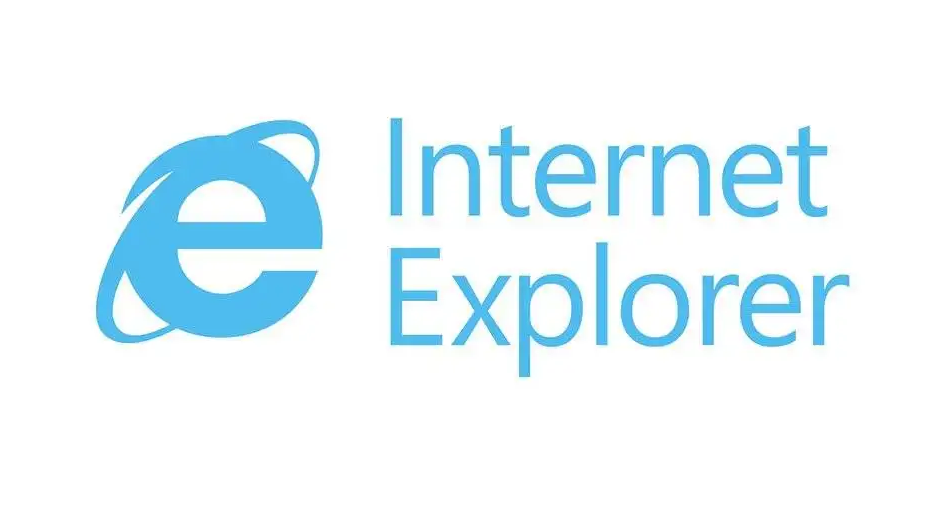
So deaktivieren Sie die Einstellungsmethode für den IE-Standardbrowser
Nachdem Sie den IE-Browser auf dem Computer ge?ffnet haben, wird zun?chst ein Eingabefeld angezeigt, in dem Sie gefragt werden, ob der IE-Browser als Standardbrowser festgelegt werden soll.
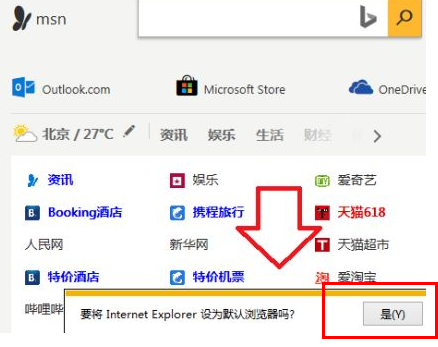
2. Suchen Sie dann das Symbol ?Einstellungen“ in der oberen rechten Ecke der Browseroberfl?che und klicken Sie darauf.
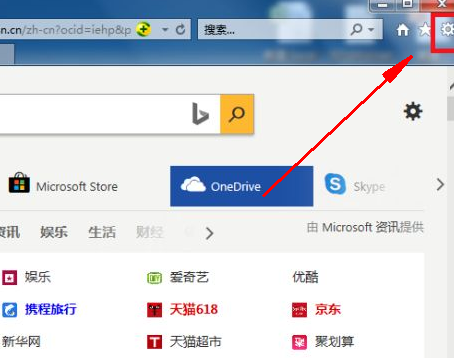
3. Suchen Sie dann im angezeigten Dropdown-Fenster die Option ?Internet“ und klicken Sie darauf.
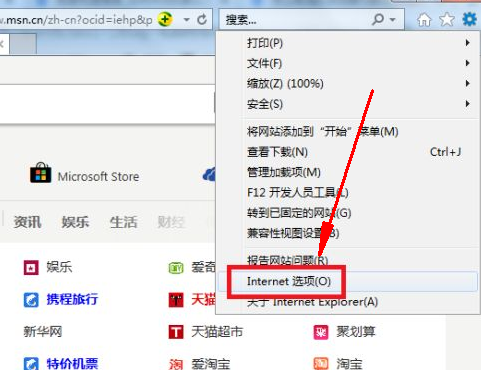
4. Klicken Sie dann im erscheinenden Fenster auf den oberen Menüpunkt ?Programme“.
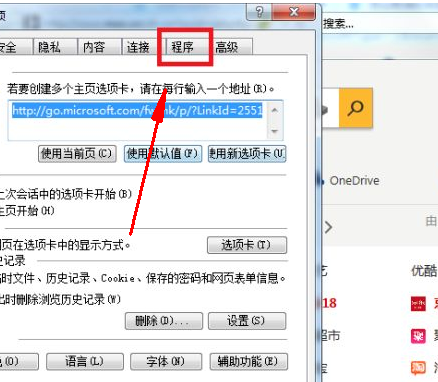
5. Deaktivieren Sie dann auf der Einstellungsseite des Programms ?Nachfrage stellen, wenn IE nicht der Standardbrowser ist ...“ und klicken Sie auf ?OK“. Nachdem Sie die oben genannten Einstellungen vorgenommen haben, k?nnen Sie die Standardbrowsereinstellungen des IE deaktivieren.
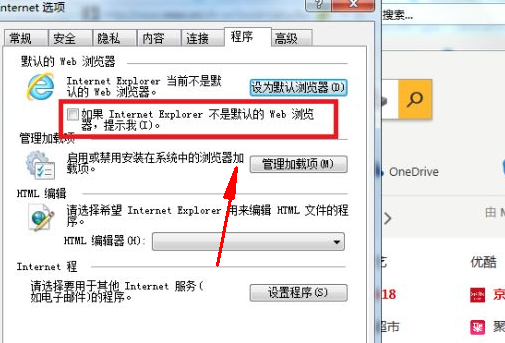
Das obige ist der detaillierte Inhalt vonSo deaktivieren Sie die Standardbrowsereinstellungen des IE. Für weitere Informationen folgen Sie bitte anderen verwandten Artikeln auf der PHP chinesischen Website!

Hei?e KI -Werkzeuge

Undress AI Tool
Ausziehbilder kostenlos

Undresser.AI Undress
KI-gestützte App zum Erstellen realistischer Aktfotos

AI Clothes Remover
Online-KI-Tool zum Entfernen von Kleidung aus Fotos.

Clothoff.io
KI-Kleiderentferner

Video Face Swap
Tauschen Sie Gesichter in jedem Video mühelos mit unserem v?llig kostenlosen KI-Gesichtstausch-Tool aus!

Hei?er Artikel

Hei?e Werkzeuge

Notepad++7.3.1
Einfach zu bedienender und kostenloser Code-Editor

SublimeText3 chinesische Version
Chinesische Version, sehr einfach zu bedienen

Senden Sie Studio 13.0.1
Leistungsstarke integrierte PHP-Entwicklungsumgebung

Dreamweaver CS6
Visuelle Webentwicklungstools

SublimeText3 Mac-Version
Codebearbeitungssoftware auf Gottesniveau (SublimeText3)
 Wie kann ich den privaten Nachrichtenmodus aktivieren, wenn die andere Partei in der privaten TikTok-Nachricht den privaten Nachrichtenmodus deaktiviert hat? Kann ich sehen, ob die Person, der ich eine private Nachricht sende, den privaten Nachrichtenmodus deaktiviert hat?
Mar 28, 2024 am 08:01 AM
Wie kann ich den privaten Nachrichtenmodus aktivieren, wenn die andere Partei in der privaten TikTok-Nachricht den privaten Nachrichtenmodus deaktiviert hat? Kann ich sehen, ob die Person, der ich eine private Nachricht sende, den privaten Nachrichtenmodus deaktiviert hat?
Mar 28, 2024 am 08:01 AM
Douyin ist eine beliebte soziale Kurzvideoplattform, die es Benutzern erm?glicht, einfach ihr Leben aufzuzeichnen und ihr Glück zu teilen. Die private Nachrichtenfunktion spielt in Douyin eine wichtige Rolle und ist eine der wichtigsten M?glichkeiten für Benutzer, miteinander zu interagieren. Manchmal kann es vorkommen, dass die andere Partei den privaten Nachrichtenmodus deaktiviert hat, was dazu führt, dass keine Nachrichten gesendet werden k?nnen. 1. Wie kann ich den privaten Nachrichtenmodus aktivieren, wenn die andere Partei in der privaten Douyin-Nachricht den privaten Nachrichtenmodus deaktiviert hat? 1. Best?tigen Sie, ob die andere Partei Datenschutzeinstellungen aktiviert hat. Zun?chst sollten wir überprüfen, ob die andere Partei Datenschutzeinstellungen aktiviert hat, die m?glicherweise den Empfang privater Nachrichten eingeschr?nkt haben. Wenn sie Einstellungen haben, die nur private Nachrichten von Bekannten zulassen, k?nnen wir versuchen, sie auf andere Weise zu kontaktieren, beispielsweise über gemeinsame Freunde oder Interaktionen auf Social-Media-Plattformen. 2. Senden Sie eine Freundschaftsanfrage, wenn die andere Partei die Datenschutzeinstellungen nicht aktiviert hat
 Ausführliche Erkl?rung zum Deaktivieren des Windows 11-Sicherheitscenters
Mar 27, 2024 pm 03:27 PM
Ausführliche Erkl?rung zum Deaktivieren des Windows 11-Sicherheitscenters
Mar 27, 2024 pm 03:27 PM
Im Betriebssystem Windows 11 ist das Sicherheitscenter eine wichtige Funktion, die Benutzern hilft, den Sicherheitsstatus des Systems zu überwachen, sich gegen Malware zu verteidigen und die Privatsph?re zu schützen. Manchmal müssen Benutzer das Sicherheitscenter jedoch m?glicherweise vorübergehend deaktivieren, beispielsweise wenn sie bestimmte Software installieren oder eine Systemoptimierung durchführen. In diesem Artikel erfahren Sie im Detail, wie Sie das Windows 11-Sicherheitscenter deaktivieren, damit Sie das System korrekt und sicher bedienen k?nnen. 1. So schalten Sie das Sicherheitscenter von Windows 11 aus Unter Windows 11 funktioniert das Ausschalten des Sicherheitscenters nicht
 Ausführliche Erkl?rung zum Deaktivieren des Echtzeitschutzes im Windows-Sicherheitscenter
Mar 27, 2024 pm 02:30 PM
Ausführliche Erkl?rung zum Deaktivieren des Echtzeitschutzes im Windows-Sicherheitscenter
Mar 27, 2024 pm 02:30 PM
Als eines der Betriebssysteme mit der gr??ten Benutzerzahl weltweit wurde das Windows-Betriebssystem schon immer von den Benutzern bevorzugt. Bei der Verwendung von Windows-Systemen k?nnen Benutzer jedoch mit zahlreichen Sicherheitsrisiken konfrontiert werden, wie z. B. Virenangriffen, Malware und anderen Bedrohungen. Um die Systemsicherheit zu st?rken, verfügen Windows-Systeme über zahlreiche integrierte Sicherheitsschutzmechanismen, darunter die Echtzeitschutzfunktion des Windows Security Center. Heute stellen wir Ihnen im Detail vor, wie Sie den Echtzeitschutz im Windows-Sicherheitscenter deaktivieren. Lassen Sie uns zun?chst einmal
 So schlie?en Sie die passwortfreie Zahlung in Kuaishou. Kuaishou-Tutorial zum Schlie?en der passwortfreien Zahlung
Mar 23, 2024 pm 09:21 PM
So schlie?en Sie die passwortfreie Zahlung in Kuaishou. Kuaishou-Tutorial zum Schlie?en der passwortfreien Zahlung
Mar 23, 2024 pm 09:21 PM
Kuaishou ist ein ausgezeichneter Videoplayer, der uns im t?glichen Leben sehr helfen kann, insbesondere beim Kauf der ben?tigten Waren auf der Plattform . Jetzt müssen wir es abbrechen. Wie k?nnen wir die passwortfreie Zahlung effektiv abbrechen? Werfen wir einen Blick auf den gesamten Leitfaden auf dieser Website. Ich hoffe, er kann allen helfen. Anleitung zum Schlie?en der passwortfreien Zahlung in Kuaishou 1. ?ffnen Sie die Kuaishou-App und klicken Sie auf die drei horizontalen Linien in der oberen linken Ecke. 2. Klicken Sie auf Kuaishou Store. 3. Suchen Sie in der Optionsleiste oben nach ?Passwortfreie Zahlung“ und klicken Sie darauf. 4. Klicken Sie, um zu unterstützen
 So richten Sie vertrauenswürdige Sites in Win11 ein_So fügen Sie vertrauenswürdige Sites im IE in Windows11 hinzu
May 08, 2024 pm 01:11 PM
So richten Sie vertrauenswürdige Sites in Win11 ein_So fügen Sie vertrauenswürdige Sites im IE in Windows11 hinzu
May 08, 2024 pm 01:11 PM
1. Zuerst ?ffnen wir den IE-Browser in unserem System, suchen die zahnradf?rmige Schaltfl?che in der oberen rechten Ecke und klicken darauf. 2. Nachdem Sie darauf geklickt haben, wird ein Dropdown-Menü angezeigt. Suchen Sie nach [Einstellungen für die Kompatibilit?tsansicht] und klicken Sie darauf. 4. Geben Sie dann unter ?Diese Website hinzufügen“ die URL ein, die hinzugefügt werden muss, und klicken Sie dann rechts auf [Hinzufügen].
 Wo kann man Dolby Atmos in opporeno5 deaktivieren?_So deaktivieren Sie Dolby Atmos in opporeno5
Mar 25, 2024 pm 04:41 PM
Wo kann man Dolby Atmos in opporeno5 deaktivieren?_So deaktivieren Sie Dolby Atmos in opporeno5
Mar 25, 2024 pm 04:41 PM
1. Klicken Sie in den Telefoneinstellungen auf Ton und Vibration. 2. Klicken Sie auf Dolby Atmos. 3. Schalten Sie den Schalter hinter Dolby Atmos aus.
 So deaktivieren Sie das Sicherheitscenter in Windows 11
Mar 28, 2024 am 10:21 AM
So deaktivieren Sie das Sicherheitscenter in Windows 11
Mar 28, 2024 am 10:21 AM
Windows 11 ist die neueste von Microsoft eingeführte Betriebssystemversion. Im Vergleich zu früheren Versionen verfügt Windows 11 über eine strengere Verwaltung und überwachung der Systemsicherheit. Eine der wichtigen Funktionen ist das Sicherheitscenter. Security Center kann Benutzern dabei helfen, den Sicherheitsstatus des Systems zu verwalten und zu überwachen, um sicherzustellen, dass das System vor Malware und anderen Sicherheitsbedrohungen geschützt ist. Obwohl Security Center für den Schutz der Systemsicherheit wichtig ist, m?chten Benutzer das Security Center manchmal aus pers?nlichen Gründen oder aus anderen Gründen deaktivieren. In diesem Artikel wird die Verwendung von W vorgestellt
 Wie stelle ich den Kompatibilit?tsmodus im Edge-Browser ein? Wo werden die Edge-Browser-Kompatibilit?tseinstellungen festgelegt?
Apr 15, 2024 pm 02:46 PM
Wie stelle ich den Kompatibilit?tsmodus im Edge-Browser ein? Wo werden die Edge-Browser-Kompatibilit?tseinstellungen festgelegt?
Apr 15, 2024 pm 02:46 PM
Der Edge-Browser ist eine Browser-Software, die viele Benutzer gerne verwenden. Er verfügt über eine einfache Benutzeroberfl?che, aber vollst?ndige Funktionen. Einige Anf?nger m?chten den Kompatibilit?tsmodus für die neue Version des Edge-Browsers festlegen. Dieses Tutorial bietet Ihnen detaillierte Bedienungsanleitungen. Ich hoffe, dass es für alle nützlich ist. Einstellung des Edge-Browser-Kompatibilit?tsmodus 1. Klicken Sie auf das Startmenü in der unteren linken Ecke des Computers und w?hlen Sie Microsoft Edge-Browser. 2. Klicken Sie nach dem ?ffnen des Edge-Browsers auf das Symbol ?…“ in der oberen rechten Ecke. 3. Klicken Sie in den Popup-Optionen auf die Option ?Mit Internet Explorer ?ffnen“. 4. ?ffnen Sie den IE zum Durchsuchen






